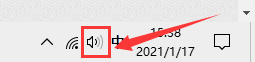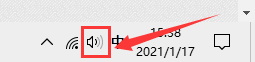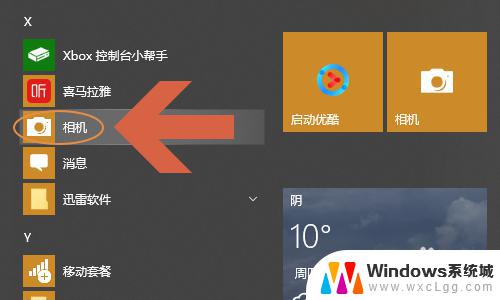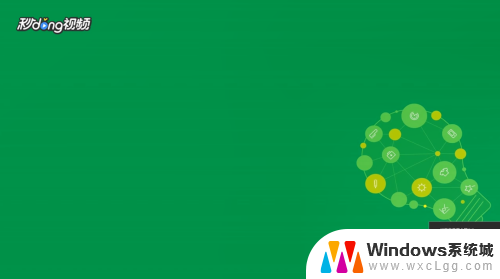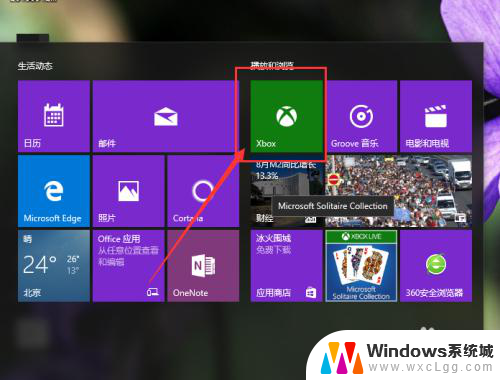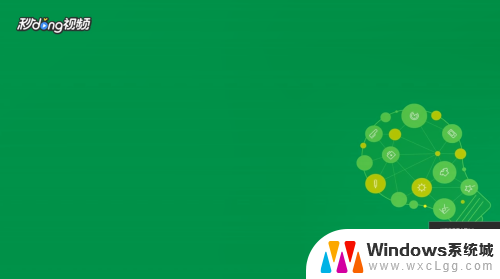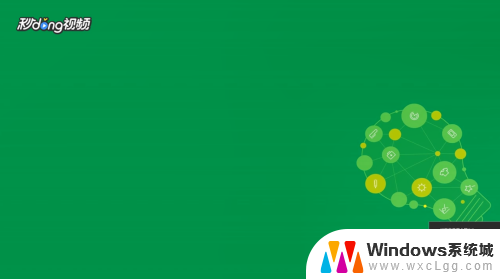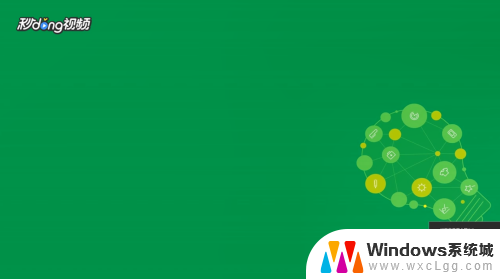屏幕录制如何录到声音 win10录制视频时如何捕捉系统声音
更新时间:2023-12-04 16:05:21作者:xtang
在如今数字化的时代,屏幕录制已成为许多人日常工作和娱乐活动中不可或缺的一部分,很多人可能会遇到一个问题:如何在Win10录制视频时捕捉系统声音呢?毕竟声音是视频内容的重要组成部分之一,能够增强观众的观看体验。幸运的是Win10提供了几种简便的方法来录制屏幕时捕捉系统声音,本文将为大家详细介绍这些方法。无论是为工作需要还是为个人娱乐,掌握这些技巧都能让我们的屏幕录制更加完美。
操作方法:
1.首先,鼠标右键点击桌面右下角“声音”图标。
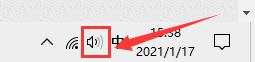
2.然后,在弹出的选择框中点击“声音”选项。
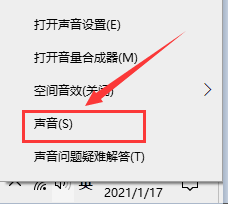
3.在弹出的对话框中,将选项卡定位到【录制】。鼠标右键点击“立体声混音”并选择“启用”。
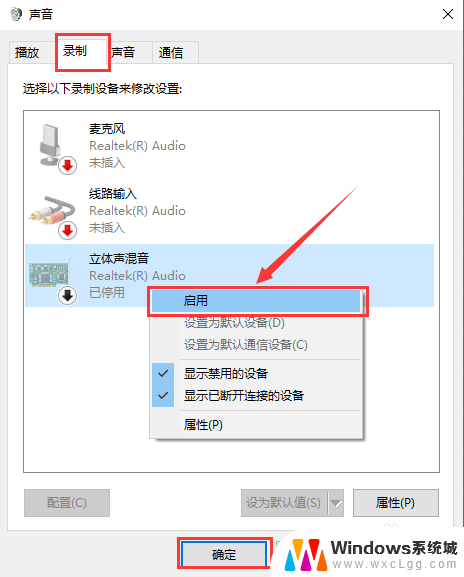
以上就是如何录制屏幕并捕捉声音的全部内容,如果您遇到类似的问题,可以参考本文中介绍的步骤进行修复,希望对大家有所帮助。